Come attivare i sottotitoli per i video sul tuo iPad 2
Memorizzare e guardare file video sul tuo iPad è un buon modo per passare il tempo mentre sei in viaggio o sei bloccato in un posto dove devi ammazzare il tempo. Ma se sei da qualche parte in cui non riesci ad accendere l'audio e non hai le cuffie, o se hai problemi di udito e richiedi l'uso di sottotitoli, allora potresti chiederti come puoi sapere cosa sta succedendo nel video. Se al video sono allegate informazioni sui sottotitoli, questo è un buon modo per sapere quale dialogo viene pronunciato senza disturbare le persone intorno a te. Puoi imparare come attivare i sottotitoli per i video sul tuo iPad 2 seguendo le istruzioni nel tutorial di seguito.
Abilita Chiudi sottotitoli su iPad 2
La prima cosa da capire prima di provare ad attivare i sottotitoli è che non è qualcosa che è disponibile su ogni file video. È qualcosa incluso specificamente con alcuni video e, anche se abiliti i sottotitoli per i tuoi video, non verranno visualizzati se tali informazioni non sono allegate al tuo file. Ma se hai un video con i dati dei sottotitoli e abiliti quell'opzione sul tuo iPad usando le indicazioni qui sotto, sarai in grado di leggere le informazioni mentre il video è in riproduzione.
Passaggio 1: premi il pulsante Home quadrato nella parte inferiore dell'iPad 2 per tornare alla schermata principale.
Passaggio 2: tocca l'icona Impostazioni per avviare il menu Impostazioni .
Passaggio 3: tocca l'opzione Video nella colonna sul lato sinistro dello schermo.

Passaggio 4: tocca il pulsante Sottotitoli nell'angolo in alto a destra dello schermo in modo che passi da Off a On .
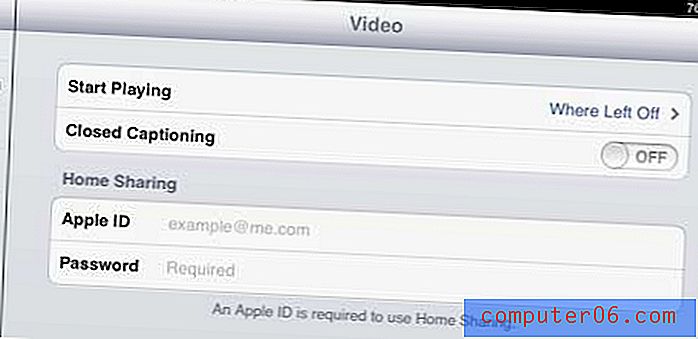
Alla successiva riproduzione di un video con dati di sottotitoli codificati, tali dati verranno visualizzati sullo schermo durante la riproduzione del video.
Nota che alcune applicazioni video, come Netflix, hanno le proprie impostazioni per i sottotitoli. Puoi spegnerli e riaccenderli direttamente all'interno di quelle applicazioni specifiche senza influire sulle impostazioni dei file video salvati direttamente sul tuo iPad.



